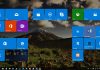اتصال کامپیوتر شخصی به تلویزیون به شما این امکان را می دهد تا صفحه ی کامپیوتر خود را بر روی صفحه ی تلویزیون LCD و یا LED خود مشاهده نمایید که با این کار می توانید در نمایشگر بزرگ LCD خود به راحتی به تماشای فیلم و موارد دیگر بپردازید. آنچه که شما برای اتصال دستگاه کامپیوتر خود به مانیتور خود نیاز دارید یک کابل HDMI می باشد.
روش اتصال کامپیوتر به تلویزیون از طریق کابل HDMI
بخش اول:
اتصال کامپیوتر به تلویزیون LCD
- ابتدا باید انتهای کابل HDMI را به پورت HDMI کامپیوتر خود متصل نمایید.

انتهای کابل HDMI را به پورت HDMI کامپیوتر خود متصل نمایید در صورت داشتن لپ تاپ ، محل اسلات HDMI در کنار صفحه کلید لپ تاپ شما می باشد . معمولاً پورت HDMI در کامپیوتر های دسک تاپ در پشت آن ها قرار دارد البته اگر مادربرد شما به صورت اینترنال از پورت HDMI پشتیبانی کند.
این در حالی است که برخی از پورت های HDMI به صورت پورت HDMI mini و یا MiniDisplay می باشد که انتهای یک طرف کابل باید HDMI mini یا MiniDisplay باشد تا بتوانید آن را به کامپیوتر خود متصل نمایید و انتهای یک طرف دیگر کابل باید HDMI با اندازه معمولی باشد.
همه کامپیوتر ها دارای درگاه HDMI نیستند. بعضی از رایانه های قدیمی ممکن است از کابل VGA یا DVI استفاده نمایند. شما برای اینکه بتوانید آنها را به پورت HDMI یک تلویزیون وصل کنید باید از یک مبدل DVI و یا VGA به HDMI استفاده کنید و برای انتقال صدا از یک کابل صوتی جداگانه استفاده نمایید. - سپس انتهای طرف دیگر کابل را به تلویزیون وصل نمایید.

انتهای طرف دیگر کابل را به تلویزیون وصل نمایید باید یک درگاه HDMI خالی در تلویزیون خود پیدا کنید و انتهای دیگر کابل را به آن متصل نمایید. اندازه ی طول یک کابل HDMI را بررسی نمایید که برای اتصال از کامپیوتر به تلویزیون مشکلی پیش نیاید.( در صورت لزوم فاصله را اندازه گیری کنید.)
- با از استفاده از ریموت یا همان کنترل تلویزیون منبع ورودی (Source و یا Input) تلویزیون را بر روی پورت HDMI استفاده شده LCD قرار دهید
بخش دوم:
روش شناسایی تلویزیون LCD در ویندوز 10
- ابتدا بر روی Start در ویندوز 10 خود کلیک نمایید.
- سپس بر روی Settings (تنظیمات) کلیک نمایید. آیکون آن شبیه به یک چرخ دنده در گوشه سمت چپ قرار دارد.
- بعد از آن بر روی System کلیک نمایید. آیکون آن شبیه به یک رایانه لپ تاپ می باشد.
- سپس بر روی گزینه ی Display کلیک کنید، این گزینه در منوی نواری سمت چپ قرار گرفته است.
- در نهایت به پایین صفحه بروید و بر روی دکمه Detect که در انتهای منوی تنظیمات نمایش داده شده قرار دارد، کلیک نمایید.
شما همچنین می توانید وضوح تصویر را در صورت لزوم تنظیم نمایید تا مقیاس و رزولوشن تصویر شما در صفحه به خوبی تنظیم شود. اگر HDTV دارید ، در منوی کشویی Display Resolution وضوح 1920 * 1080 را انتخاب نمایید.